
Nogle nørder bruger "driverrensere", når de opdaterer deres drivere - generelt grafikdrivere - for at sikre, at den gamle driver blev afinstalleret fuldstændigt, og at ingen resterende filer kommer i konflikt med den nye driver. Men er dette nødvendigt?
Hvis du nogensinde har brugt en driverrenser, var det sandsynligvis for et par år siden. Du behøver ikke køre dem længere, medmindre du støder på problemer efter opgradering af drivere.
Hvad er en driverrenser?
Hardwaredrivere er ikke kun selvstændige stykker software. Når du installerer noget som NVIDIA- eller AMD-grafikdrivere, efterlader installationsprogrammet en række individuelle driverfiler over hele dit system.
Når du afinstallerer den eksisterende hardwaredriver, kan afinstallationsprogrammet muligvis ikke rense ordentligt og efterlade nogle af disse filer. For eksempel opgraderede du måske din NVIDIA- eller AMD-grafikdriver til den nyeste version. Hvis afinstallationsprogrammet ikke kunne fjerne alle de gamle driverfiler, kan du ende med at driverfiler fra to forskellige versioner ligger rundt. Dette kan medføre problemer, da disse driverfiler aldrig er designet til at arbejde sammen. Modstridende driverfiler kan resultere i nedbrud, afmatning og andre fejl.
Hvis du var bekymret for at løbe ind i driverkonflikter, når du opgraderede, kunne du afinstallere driveren ved hjælp af dens standard afinstallationsprogram og derefter gå igennem dit system, afinstallere hardwareenheden og slette de resterende driverfiler manuelt. En driverrensere automatiserer denne sidste del - efter at driveren er afinstalleret, vil driverrenseren kigge efter resterende filer og slette dem for dig.
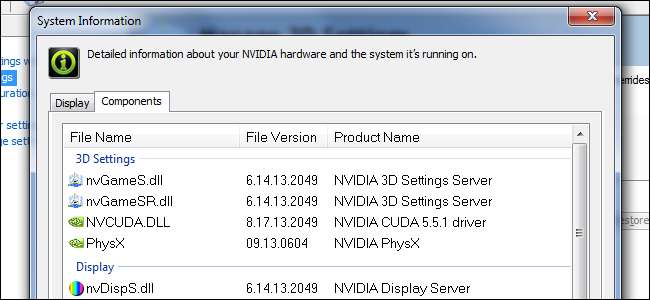
I fortiden…
Tidligere var driverrensere meget mere populære forsyningsselskaber. Der var et tidspunkt, hvor NVIDIA og ATI (nu AMD) instruerede deres brugere om at afinstallere deres eksisterende grafikdrivere, før de nye drivere blev installeret.
Brugere afinstallerede deres eksisterende grafikdrivere, genstartede deres Windows-computere i VGA-tilstand med lav opløsning og kørte ofte en driverrenser for at sikre, at de gamle drivere blev fjernet fuldstændigt. De installerede derefter de nye grafikdrivere og genstartede Windows igen.
Drivere håndterede ikke opdateringsprocessen intelligent - brugerne måtte køre afinstallationsprogrammet manuelt, og brugere, der aldrig kørte driverrensere, kom lejlighedsvis ind i problemer, da NVIDIA eller ATI's afinstallationsprogram ikke kunne fjerne de tidligere driverfiler helt.

I dag er anderledes
RELATEREDE: Har du brug for at bekymre dig om at opdatere dine desktop-programmer?
Vi lever i en anden verden i dag - processen er meget mere automatiseret. NVIDIA og AMDs grafikdrivere Kontroller automatisk for opdateringer . Når en opdatering er tilgængelig, downloader de grafikdriverne og opdaterer dem til dig lige på stedet. Installationsprogrammet afinstallerer automatisk de gamle drivere og installerer den nye uden endda at kræve en Windows-genstart. Det værste, du ser, er en kortvarig sort skærm, mens grafikdriverne er skiftet over.
Denne opdatering uden genstart er muliggjort af Windows Display Driver Model (WDDM) grafikdriverarkitektur, der blev introduceret i Windows Vista.
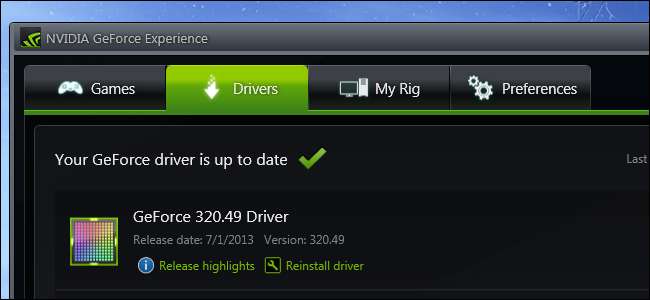
Er det nødvendigt?
Først og fremmest var driverrensere generelt kun nødvendige for grafikdrivere. Andre drivere kunne støde på de samme problemer under opdatering, men Windows-brugere havde generelt bare problemer med deres grafikdrivere. Du sandsynligvis bør ikke gider at opdatere de fleste af dine hardwaredrivere alligevel, men du burde opdater dine grafikdrivere, hvis du vil have den bedste pc-ydeevne, du kan få .
Driverrensere var kun nødvendige, fordi brugerne løb ind i problemer, når de installerede nye versioner af grafikdrivere. Mange brugere blev vant til at køre en driverrenser, hver gang de opgraderede deres drivere - efter at have afinstalleret den tidligere version og før de installerede den nye - bare for at sikre, at de ikke efter nogen opgraderede problemer.
Brugere, der ikke gjorde dette og løb ind i problemer, måtte afinstallere deres drivere, køre rengøringsmidlet for at udslette alle spor af drivere og geninstallere driverne.
Så er det nødvendigt at køre en driverrensere? Kun hvis du har opdateret din grafik og oplevet nedbrud eller andre problemer. Hvis du er som de fleste brugere, opgraderer du generelt dine drivere, når du bliver bedt om det og bemærker ikke nogen problemer - eller du opdaterer muligvis ikke dine grafikdrivere overhovedet, hvilket er fint, hvis du aldrig spiller spil på din pc.
Driverrensere er ikke noget for dig, medmindre du støder på et reelt problem efter opdatering af en driver. Der er ingen mening i at køre en driverrenser, hvis du stadig har vanen til at afinstallere drivere og køre en driverrenser, hver gang du opdaterer dem, skal du stoppe med at bruge driverrenseren og spare dig tid.
RELATEREDE: Hvornår skal du opdatere dine drivere?
Brug af driverrens
Hvis du ønsker at bruge en driverrens, kan du downloade og bruge noget lignende Guru3D's Driver Sweeper . Men sig ikke, at vi ikke advarede dig - du har sandsynligvis ikke brug for det. Der er en grund til, at dette program ikke er blevet opdateret i årevis og ikke engang officielt understøtter den endelige version af Windows 7. I betragtning af manglen på opdateringer vil vi anbefale, at du ikke engang kører dette forældede program i første omgang.
En ting er helt sikkert - du behøver ikke bruge penge på at downloade en driverrenser. Det løser ikke typiske pc-problemer eller får din computer til at køre hurtigere, uanset hvad der er svindelige websteder.
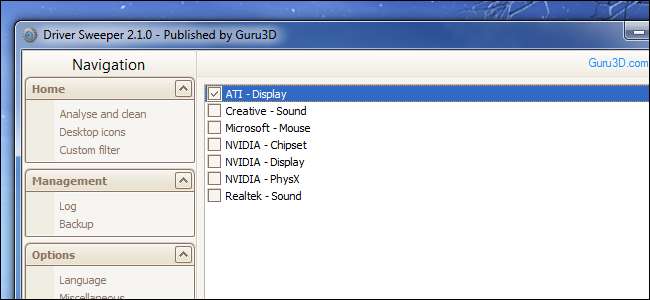
Sammenfattende er driverrensere stort set en relikvie fra fortiden. De var lejlighedsvis nødvendige i fortiden, men vi er nu på et punkt, hvor du ikke behøver at køre dem.
Billedkredit: Long Zheng på Flickr







